Wie schreibe ich Blog-Artikel?
Wie bette ich Fotos in meine Blog-Artikel ein?
Wie kann ich ein Foto zu einer Gruppe hinzufügen o…
Welche Art von Beiträgen kann ich einer Gruppe hin…
Wie vielen Gruppen kann ich beitreten?
Kann ich eine Gruppe, deren Administrator ich bin,…
Wenn ich eine Gruppe verlasse, müssen meine Beiträ…
Warum sind einige Fotos aus einer Gruppe verschwun…
Wie kann ich eine Gruppe erstellen? (wird demnächs…
Warum muss ich 7 Sprachen bereitstellen?
Wenn ich jemanden zu meinen Kontakten hinzufüge, w…
Wie kann ich ein Mitglied blockieren?
Wie benutze ich das interne ipernity-Mailsystem?
Wie kann ich mein Konto deaktivieren oder löschen?
Image10.2
Wie nutze ich die Suchfunktion?
Wo finde ich weitere Hilfe?
Häufig gestellte Fragen
Qu'est-ce que ipernity ?
ipernity est-il un service gratuit ou payant ?
Quels sont les plans d'abonnement proposés par ipe…
Comment s'abonner ?
Comment renouveler un abonnement ?
Warum sind einige meiner Alben verschwunden?
Ist es erlaubt, nicht jugendfreie Inhalt zu veröff…
Warum sind einige meiner Fotos verschwunden?
Wie kann die Fotolizenz geändert werden?
Wie melde ich eine Urheberrechtsverletzung?
Kann ich festlegen, wer meine Inhalte sehen und he…
Kann ich meinen Namen, mein Alter, meine Daten ver…
Welche Art von Dokumenten kann ich hochladen?
Ist der Umfang der Inhalte, die ich hochladen oder…
Wie kann ich Fotos und andere Inhalte hochladen?
Kann ich mich mit meinem Google, Facebook, Yahoo o…
Wie kann ich mein Passwort ändern?
Wie kann ich meine Login-E-Mail-Adresse ändern?
Was kann ich tun, wenn ich mein Passwort vergessen…
Wie kann ich mich für eine kostenlose Testphase an…
Gibt es Hinweise für den Einstieg?
Wie erneuere ich ein Abonnement?
Wie buche ich ein Abonnement?
Welche Abonnements bietet ipernity an?
Ist ipernity kostenlos oder kostenpflichtig?
Was ist ipernity?
Onde posso encontrar mais ajuda?
Keywords
Authorizations, license
-
Visible by: Everyone -
All rights reserved
-
874 visits
Kann ich ein ganzes Album herunterladen?


← Zurück zum Index
Ja. Für kostenpflichtige Accounts bietet ipernity die Möglichkeit, eine sogenannte Metalink-Datei zu erzeugen, die Download-Links zu allen Fotos eines Deiner Alben enthält. Dann kannst Du alle diese Fotos mit einer Download-Software von Drittanbietern, die in der Lage ist, Metalink-Dateien zu verarbeiten, auf einmal herunterladen. Ein Beispiel für eine solche kostenlose Drittanbietersoftware ist uGet.
Klingt kompliziert? Mach dir keine Sorgen. Die folgende Schritt-für-Schritt-Anleitung stellt genau dar, was auf einem Windows-Computer zu tun ist, um uGet zu installieren und dann alle Fotos eines Albums mit Hilfe einer von ipernity erstellten Metalink-Datei herunterzuladen.
Für die Installation von uGet benötigst Du die ebenfalls kostenlose Kompressions-/Dekompressionssoftware 7-zip. Die ersten beiden Schritte der folgenden Anleitung beschreiben die Installation von 7-zip und uGet. Nachdem Du diese beiden Programme installiert und uGet gemäß Schritt 3 konfiguriert hast, kannst Du mit Schritt 4 fortfahren, wenn Du ein komplettes Album herunterladen möchten.

Schritt 1: Lade die Komprimierungs-/Dekomprimierungssoftware 7-zip herunter und installiere sie.
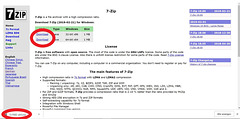
a) Dies ist erforderlich, da der mit Windows mitgelieferte Zip-Extraktor nur bei .zip-Dateien und nicht bei .7z-Dateien funktioniert. Gehe auf www.7-zip.org. Abhängig von Deiner Windows-Version klicke auf den Download-Link für die 32-Bit- oder 64-Bit-Version. Eine ausführbare Datei für die Installation von 7-zip wird nun in Deinen Standard-Download-Ordner heruntergeladen.
b) Starte diese ausführbare Datei (entweder direkt aus Deinem Browser nach dem Herunterladen, wie oben durch das rote Oval in der linken unteren Ecke angezeigt, oder durch einen Doppelklick auf die Datei in Deinem Download-Ordner) und folge den Anweisungen zur Installation.

Schritt 2: Lade uGet herunter und installiere es
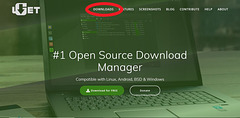
a) Gehe auf ugetdm.com und klicke auf "downloads" oben auf dieser Internetseite.
▔▔▔▔▔▔▔▔▔▔▔▔▔▔▔▔▔▔▔▔▔▔▔▔▔▔
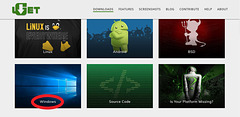
b) Scrolle nach unten, bis Du den Link für Windows siehst und klicke darauf.
▔▔▔▔▔▔▔▔▔▔▔▔▔▔▔▔▔▔▔▔▔▔▔▔▔▔
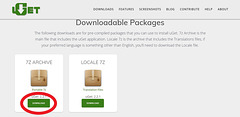
c) Scrolle nach unten, bis Du den Download-Link für das "7z-archive for portable 7z" siehst. Klicke auf "Download". Nun wird ein 7z-Archiv mit allen für uGet benötigten Dateien in Deinen Standard-Download-Ordner heruntergeladen.
▔▔▔▔▔▔▔▔▔▔▔▔▔▔▔▔▔▔▔▔▔▔▔▔▔▔
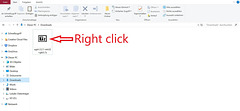
d) Entpacke das 7z-Archiv für uGet. Öffne dazu den Windows-Datei-Explorer, suche das in Schritt c) heruntergeladene 7z-Archiv, klicke mit der rechten Maustaste auf dieses Archiv, um das Kontextmenü zu öffnen. Wähle dann "7-Zip" aus dem Menü und "Extract files..." aus dem Untermenü. Wenn diese Option fehlt, kannst Du "Archiv öffnen" wählen und findest dann die Option "Extract" in der Werkzeugleiste.
▔▔▔▔▔▔▔▔▔▔▔▔▔▔▔▔▔▔▔▔▔▔▔▔▔▔
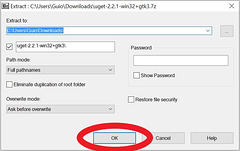
e) Klicke im Popup-Fenster auf OK. Nun wird in Deinem Download-Ordner ein Unterordner mit allen unkomprimierten Dateien von uGet angelegt. Wenn Du möchtest, kannst Du diesen Ordner nun an einen anderen Ort auf Deiner Festplatte verschieben. Merke Dir den Speicherort dieses Ordners.
[28 Jan 2024] Das in der uGet-Zip-Datei enthaltene aria2-Plugin ist jedoch veraltet. Gehen Sie zu aria2 plugin for uGet und klicken Sie auf die Schaltfläche "Quellcode" herunterladen. Unten finden Sie dann die Downloads für verschiedene Systeme. Auch hier müssen Sie aus einer Zip-Datei entpacken. Die zu ersetzende aria2c.exe befindet sich im Ordner bin unter dem Hauptordner von uget.

Schritt 3: Konfiguriere uGet, um Metalink-Dateien verarbeiten zu können
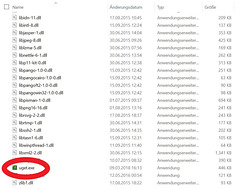
a) Öffne den Ordner uGet mit den uGet-Dateien auf Deiner Festplatte, den Du Dir in Schritt 2e) gemerkt hast. Öffne den Unterordner bin, scrolle nach unten und doppelklicke dann auf uget.exe, um uGet zu starten. (Wenn Du Dateiendungen ausblendest, wähle die Anwendung mit dem grünen Symbol.)
▔▔▔▔▔▔▔▔▔▔▔▔▔▔▔▔▔▔▔▔▔▔▔▔▔▔
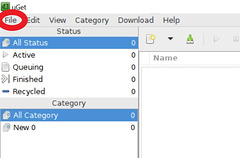
b) Wenn der Startbildschirm von uGet geöffnet ist, wähle "Edit" aus dem Menü oben. Wähle anschließend "Settings...." aus dem Popup-Menü.
▔▔▔▔▔▔▔▔▔▔▔▔▔▔▔▔▔▔▔▔▔▔▔▔▔▔
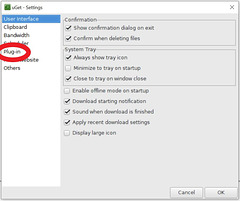
c) Wähle nun "Plug-in" im uGet-settings-Fenster.
▔▔▔▔▔▔▔▔▔▔▔▔▔▔▔▔▔▔▔▔▔▔▔▔▔▔

d) Wähle in dem plug-in-Fenster "aria2" neben "Plug-in matching order". Klicke dann auf OK.

Schritt 4: Erstellen und Herunterladen einer Metallink-Datei auf ipernity
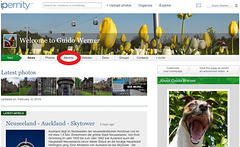
a) Melde Dich bei ipernity an und gehen zu Deinen Alben.
b) Scrolle nach unten, bis das Album erscheint, das Du herunterladen möchtest. Doppelklicke auf dieses Album.
▔▔▔▔▔▔▔▔▔▔▔▔▔▔▔▔▔▔▔▔▔▔▔▔▔▔
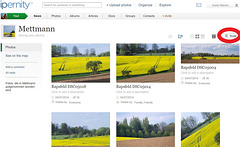
c) Öffne das Werkzeuge-Menü in der oberen rechten Ecke und wähle "Das ganze Album herunterladen".
▔▔▔▔▔▔▔▔▔▔▔▔▔▔▔▔▔▔▔▔▔▔▔▔▔▔
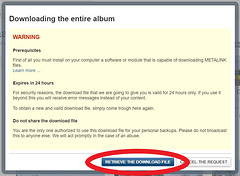
d) Auf der nun erscheinenden Warnseite klicke auf "Die Download-Datei abrufen". Dann wird eine Metalink-Datei auf Deinen Computer heruntergeladen. Achtung! Diese Download-Datei wird in den folgenden Schritten benötigt und läuft in 24 Stunden ab. Daher müssen alle folgenden Schritte innerhalb von 24 Stunden durchgeführt werden. Andernfalls musst Du wieder mit Schritt 4 beginnen!

Schritt 5: Lade alle Fotos aus Deinem Album mit uGet herunter.
a) Wechsel zu uGet. Wenn Du das Programm geschlossen hast, siehe Schritt 3a) für eine Beschreibung, wie Du uGet startest.
▔▔▔▔▔▔▔▔▔▔▔▔▔▔▔▔▔▔▔▔▔▔▔▔▔▔
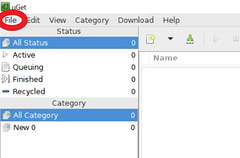
b) Wähle vom Menü oben "File" und dann "New Metalink...".
▔▔▔▔▔▔▔▔▔▔▔▔▔▔▔▔▔▔▔▔▔▔▔▔▔▔
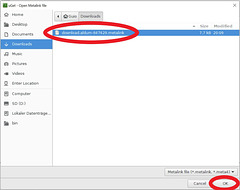
c) Suche und wähle im File-Dialog die metalink-Datei, die Du in Schritt 4d) heruntergeladen hast. Klicke dann auf OK.
▔▔▔▔▔▔▔▔▔▔▔▔▔▔▔▔▔▔▔▔▔▔▔▔▔▔
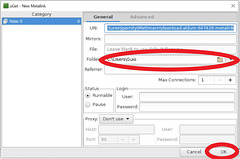
d) In dem neuen Fenster kannst Du neben "Folder" den Ordner auswählen in dem Deine heruntergeladenen Fotos gespeichert werden sollen. Verwende das Ordnersymbol für einen neuen Speicherort und den Pfeil nach unten, um aus den zuvor verwendeten Speicherorten auszuwählen. Klicke danach wieder auf OK.
e) Jetzt lädt uGet alle Fotos aus Deinem Album herunter. Abhängig von der Anzahl der Fotos und Deiner Internetverbindung kann das einige Zeit dauern. Der Fortschritt wird angezeigt, und wenn der Download abgeschlossen ist, ertönt ein akustisches Signal. Alle Fotos aus Deinem Album sollten sich dann in dem in Schritt 5d) ausgewählten Ordner befinden.

Verwendung dieser Methode als allgemeines Download-Tool
Abhängig von der Größe Deiner Galerie kannst Du ein paar Alben erstellen. Du kannst die erweiterte Suche (nach Datum) verwenden, um die Fotos in separaten Alben ohne Duplikate abzulegen. Wenn Du Fotos zu einem Album hinzufügst, kannst Du mit Klick und Umschalt+Klick viele Fotos auf einmal aus dem unteren Filmstreifen auswählen.
Translate into English
Ja. Für kostenpflichtige Accounts bietet ipernity die Möglichkeit, eine sogenannte Metalink-Datei zu erzeugen, die Download-Links zu allen Fotos eines Deiner Alben enthält. Dann kannst Du alle diese Fotos mit einer Download-Software von Drittanbietern, die in der Lage ist, Metalink-Dateien zu verarbeiten, auf einmal herunterladen. Ein Beispiel für eine solche kostenlose Drittanbietersoftware ist uGet.
Klingt kompliziert? Mach dir keine Sorgen. Die folgende Schritt-für-Schritt-Anleitung stellt genau dar, was auf einem Windows-Computer zu tun ist, um uGet zu installieren und dann alle Fotos eines Albums mit Hilfe einer von ipernity erstellten Metalink-Datei herunterzuladen.
Für die Installation von uGet benötigst Du die ebenfalls kostenlose Kompressions-/Dekompressionssoftware 7-zip. Die ersten beiden Schritte der folgenden Anleitung beschreiben die Installation von 7-zip und uGet. Nachdem Du diese beiden Programme installiert und uGet gemäß Schritt 3 konfiguriert hast, kannst Du mit Schritt 4 fortfahren, wenn Du ein komplettes Album herunterladen möchten.
Schritt 1: Lade die Komprimierungs-/Dekomprimierungssoftware 7-zip herunter und installiere sie.
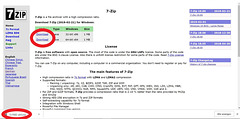
a) Dies ist erforderlich, da der mit Windows mitgelieferte Zip-Extraktor nur bei .zip-Dateien und nicht bei .7z-Dateien funktioniert. Gehe auf www.7-zip.org. Abhängig von Deiner Windows-Version klicke auf den Download-Link für die 32-Bit- oder 64-Bit-Version. Eine ausführbare Datei für die Installation von 7-zip wird nun in Deinen Standard-Download-Ordner heruntergeladen.
b) Starte diese ausführbare Datei (entweder direkt aus Deinem Browser nach dem Herunterladen, wie oben durch das rote Oval in der linken unteren Ecke angezeigt, oder durch einen Doppelklick auf die Datei in Deinem Download-Ordner) und folge den Anweisungen zur Installation.
Schritt 2: Lade uGet herunter und installiere es
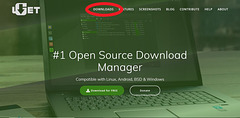
a) Gehe auf ugetdm.com und klicke auf "downloads" oben auf dieser Internetseite.
▔▔▔▔▔▔▔▔▔▔▔▔▔▔▔▔▔▔▔▔▔▔▔▔▔▔
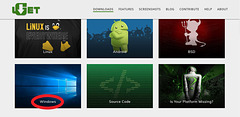
b) Scrolle nach unten, bis Du den Link für Windows siehst und klicke darauf.
▔▔▔▔▔▔▔▔▔▔▔▔▔▔▔▔▔▔▔▔▔▔▔▔▔▔
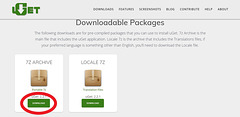
c) Scrolle nach unten, bis Du den Download-Link für das "7z-archive for portable 7z" siehst. Klicke auf "Download". Nun wird ein 7z-Archiv mit allen für uGet benötigten Dateien in Deinen Standard-Download-Ordner heruntergeladen.
▔▔▔▔▔▔▔▔▔▔▔▔▔▔▔▔▔▔▔▔▔▔▔▔▔▔
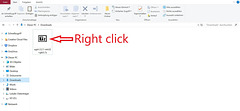
d) Entpacke das 7z-Archiv für uGet. Öffne dazu den Windows-Datei-Explorer, suche das in Schritt c) heruntergeladene 7z-Archiv, klicke mit der rechten Maustaste auf dieses Archiv, um das Kontextmenü zu öffnen. Wähle dann "7-Zip" aus dem Menü und "Extract files..." aus dem Untermenü. Wenn diese Option fehlt, kannst Du "Archiv öffnen" wählen und findest dann die Option "Extract" in der Werkzeugleiste.
▔▔▔▔▔▔▔▔▔▔▔▔▔▔▔▔▔▔▔▔▔▔▔▔▔▔
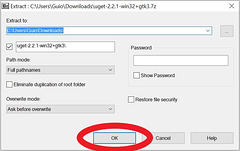
e) Klicke im Popup-Fenster auf OK. Nun wird in Deinem Download-Ordner ein Unterordner mit allen unkomprimierten Dateien von uGet angelegt. Wenn Du möchtest, kannst Du diesen Ordner nun an einen anderen Ort auf Deiner Festplatte verschieben. Merke Dir den Speicherort dieses Ordners.
[28 Jan 2024] Das in der uGet-Zip-Datei enthaltene aria2-Plugin ist jedoch veraltet. Gehen Sie zu aria2 plugin for uGet und klicken Sie auf die Schaltfläche "Quellcode" herunterladen. Unten finden Sie dann die Downloads für verschiedene Systeme. Auch hier müssen Sie aus einer Zip-Datei entpacken. Die zu ersetzende aria2c.exe befindet sich im Ordner bin unter dem Hauptordner von uget.
Schritt 3: Konfiguriere uGet, um Metalink-Dateien verarbeiten zu können
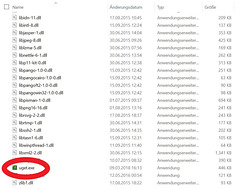
a) Öffne den Ordner uGet mit den uGet-Dateien auf Deiner Festplatte, den Du Dir in Schritt 2e) gemerkt hast. Öffne den Unterordner bin, scrolle nach unten und doppelklicke dann auf uget.exe, um uGet zu starten. (Wenn Du Dateiendungen ausblendest, wähle die Anwendung mit dem grünen Symbol.)
▔▔▔▔▔▔▔▔▔▔▔▔▔▔▔▔▔▔▔▔▔▔▔▔▔▔
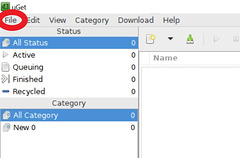
b) Wenn der Startbildschirm von uGet geöffnet ist, wähle "Edit" aus dem Menü oben. Wähle anschließend "Settings...." aus dem Popup-Menü.
▔▔▔▔▔▔▔▔▔▔▔▔▔▔▔▔▔▔▔▔▔▔▔▔▔▔
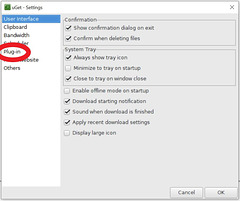
c) Wähle nun "Plug-in" im uGet-settings-Fenster.
▔▔▔▔▔▔▔▔▔▔▔▔▔▔▔▔▔▔▔▔▔▔▔▔▔▔

d) Wähle in dem plug-in-Fenster "aria2" neben "Plug-in matching order". Klicke dann auf OK.
Schritt 4: Erstellen und Herunterladen einer Metallink-Datei auf ipernity
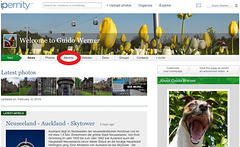
a) Melde Dich bei ipernity an und gehen zu Deinen Alben.
b) Scrolle nach unten, bis das Album erscheint, das Du herunterladen möchtest. Doppelklicke auf dieses Album.
▔▔▔▔▔▔▔▔▔▔▔▔▔▔▔▔▔▔▔▔▔▔▔▔▔▔
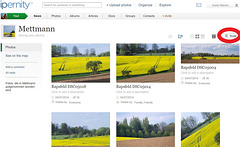
c) Öffne das Werkzeuge-Menü in der oberen rechten Ecke und wähle "Das ganze Album herunterladen".
▔▔▔▔▔▔▔▔▔▔▔▔▔▔▔▔▔▔▔▔▔▔▔▔▔▔
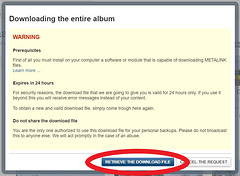
d) Auf der nun erscheinenden Warnseite klicke auf "Die Download-Datei abrufen". Dann wird eine Metalink-Datei auf Deinen Computer heruntergeladen. Achtung! Diese Download-Datei wird in den folgenden Schritten benötigt und läuft in 24 Stunden ab. Daher müssen alle folgenden Schritte innerhalb von 24 Stunden durchgeführt werden. Andernfalls musst Du wieder mit Schritt 4 beginnen!
Schritt 5: Lade alle Fotos aus Deinem Album mit uGet herunter.
a) Wechsel zu uGet. Wenn Du das Programm geschlossen hast, siehe Schritt 3a) für eine Beschreibung, wie Du uGet startest.
▔▔▔▔▔▔▔▔▔▔▔▔▔▔▔▔▔▔▔▔▔▔▔▔▔▔
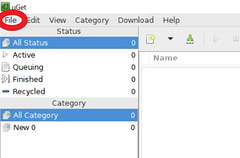
b) Wähle vom Menü oben "File" und dann "New Metalink...".
▔▔▔▔▔▔▔▔▔▔▔▔▔▔▔▔▔▔▔▔▔▔▔▔▔▔
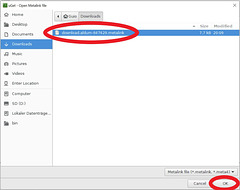
c) Suche und wähle im File-Dialog die metalink-Datei, die Du in Schritt 4d) heruntergeladen hast. Klicke dann auf OK.
▔▔▔▔▔▔▔▔▔▔▔▔▔▔▔▔▔▔▔▔▔▔▔▔▔▔
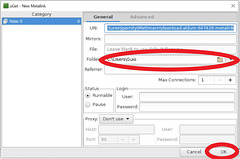
d) In dem neuen Fenster kannst Du neben "Folder" den Ordner auswählen in dem Deine heruntergeladenen Fotos gespeichert werden sollen. Verwende das Ordnersymbol für einen neuen Speicherort und den Pfeil nach unten, um aus den zuvor verwendeten Speicherorten auszuwählen. Klicke danach wieder auf OK.
e) Jetzt lädt uGet alle Fotos aus Deinem Album herunter. Abhängig von der Anzahl der Fotos und Deiner Internetverbindung kann das einige Zeit dauern. Der Fortschritt wird angezeigt, und wenn der Download abgeschlossen ist, ertönt ein akustisches Signal. Alle Fotos aus Deinem Album sollten sich dann in dem in Schritt 5d) ausgewählten Ordner befinden.
Verwendung dieser Methode als allgemeines Download-Tool
Abhängig von der Größe Deiner Galerie kannst Du ein paar Alben erstellen. Du kannst die erweiterte Suche (nach Datum) verwenden, um die Fotos in separaten Alben ohne Duplikate abzulegen. Wenn Du Fotos zu einem Album hinzufügst, kannst Du mit Klick und Umschalt+Klick viele Fotos auf einmal aus dem unteren Filmstreifen auswählen.
FarbFormFreude, Ur@nos have particularly liked this photo
- Keyboard shortcuts:
Jump to top
RSS feed- Latest comments - Subscribe to the comment feeds of this photo
- ipernity © 2007-2025
- Help & Contact
|
Club news
|
About ipernity
|
History |
ipernity Club & Prices |
Guide of good conduct
Donate | Group guidelines | Privacy policy | Terms of use | Statutes | In memoria -
Facebook
X
